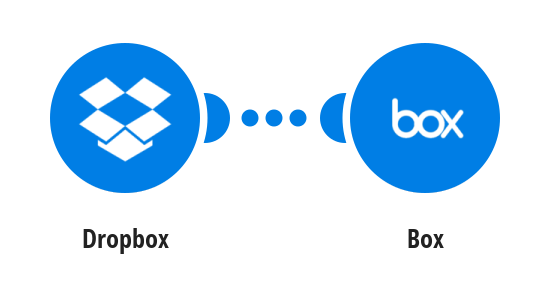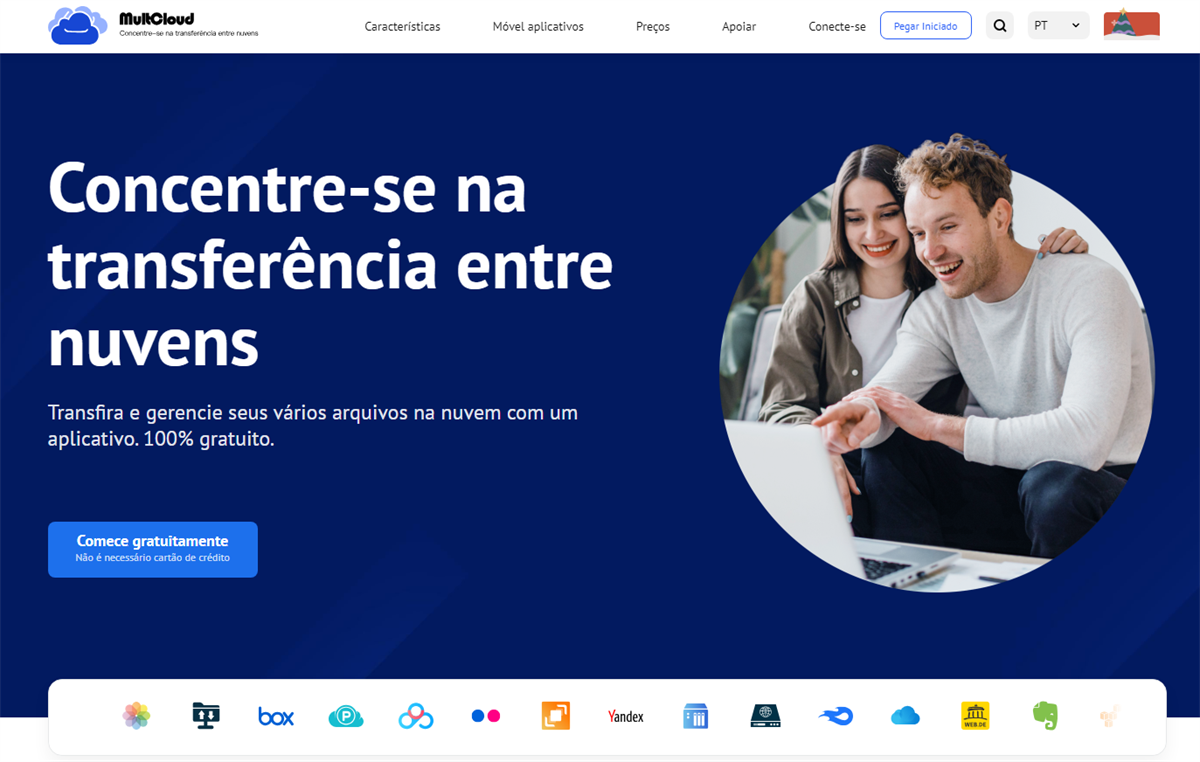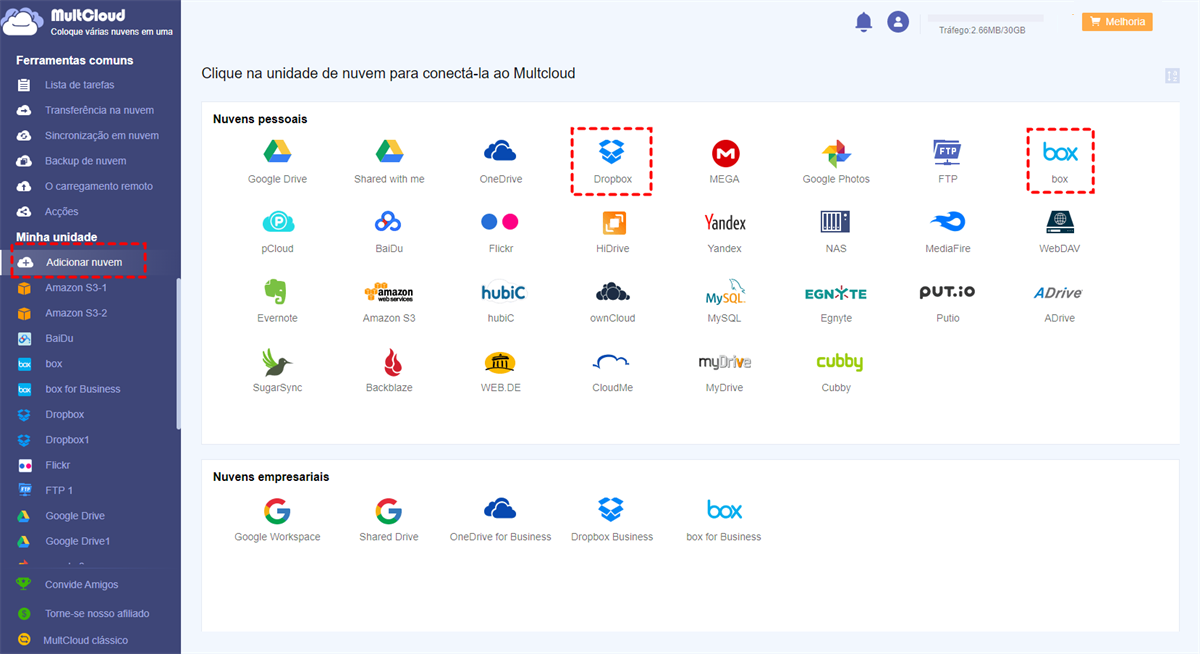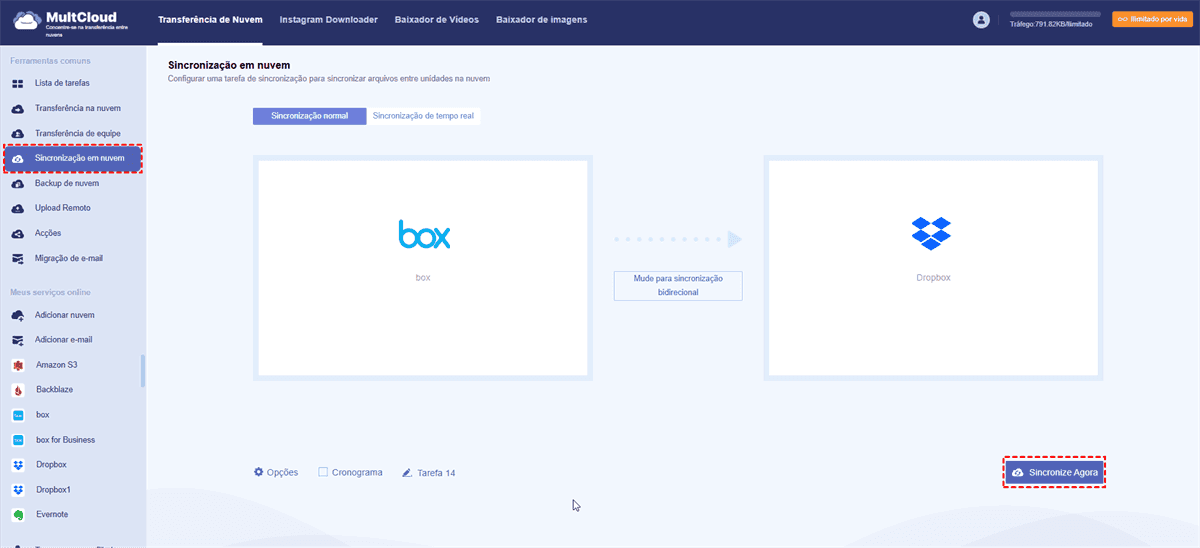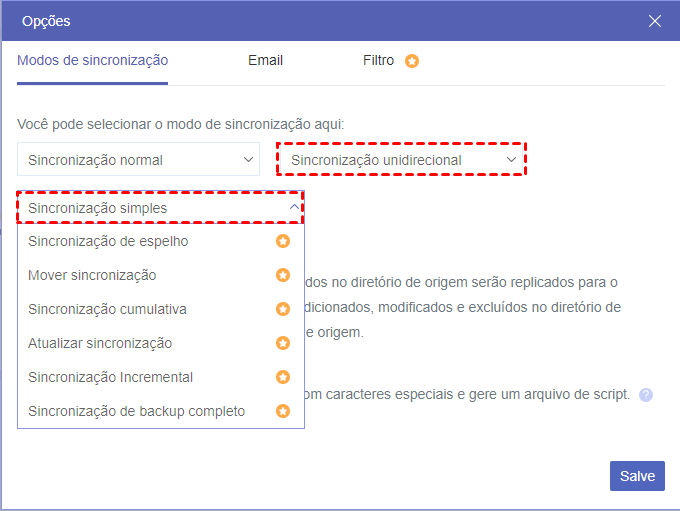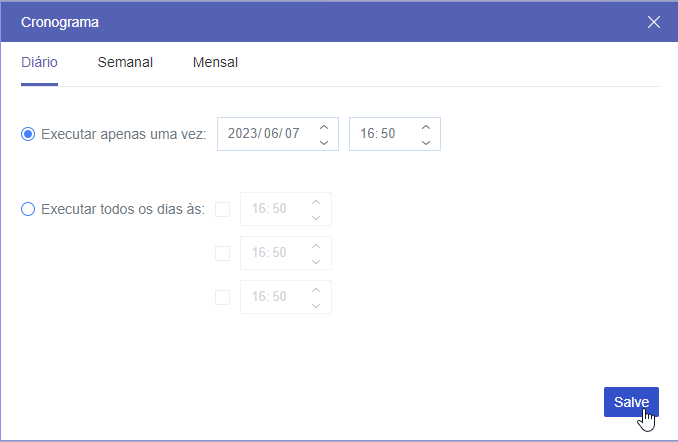Por Que Conectar o Box e o Dropbox?
Box e Dropbox são semelhantes nos nomes. Eles são dois serviços de armazenamento em nuvem muito diferentes, com vários desempenhos e assinaturas. O Dropbox é usado principalmente por famílias e usuários pessoais, enquanto o Box será mais usado em negócios e outras áreas. Mas tanto o Box quanto o Dropbox são as duas melhores nuvens que oferecem recursos semelhantes, como armazenamento de arquivos, sincronização de documentos, compartilhamento de arquivos, etc.
Como mencionado acima, esses dois serviços de nuvem têm vantagens diferentes e, ao combinar o Dropbox e o Box, você pode aproveitar ao máximo as duas nuvens.
Colabore Facilmente com Usuários do Box e do Dropbox
Por exemplo, você pode ter concluído um projeto de trabalho em seu computador doméstico e enviado arquivos para o Dropbox por motivos de segurança. No entanto, você precisa compartilhar este trabalho com seu parceiro de negócios que usa o Box em vez do Dropbox. O que você faria, baixar este projeto do Dropbox e enviá-lo para o Box? Que tarefa demorada! Você pode combinar o Dropbox e o Box para colaborar facilmente com usuários do Dropbox e do Box.
Adquira Mais Armazenamento em Nuvem com Melhor Segurança de Dados
Se você tiver arquivos importantes armazenados em uma conta do Box, poderá fazer cópias deles sincronizando-os com o Dropbox. Além disso, ao realizar a integração do Box com o Dropbox, você pode expandir a quantidade de armazenamento em nuvem disponível até certo ponto sem comprar.
Todos os benefícios acima podem ser adquiridos assim que você seguir as instruções passo a passo abaixo sobre como sincronizar o Dropbox e o Box para habilitar a integração do Box com o Dropbox facilmente.
Como Conectar o Box e o Dropbox de Forma Eficiente
Como tanto o Box quanto o Dropbox não fornecem conexão entre si, a maneira normal de realizar a integração do Box e do Dropbox é baixar arquivos do Box e enviá-los novamente para o Dropbox. Isso pode ser uma perda de tempo e energia devido à velocidade instável da rede, ao alto risco de perda de dados, ao armazenamento local que o processo pode ocupar e às etapas complicadas que você deve executar.
No entanto, existe um ótimo gerenciador de múltiplas nuvens baseado na web chamado MultCloud que você pode usar para conectar o Box ao Dropbox de forma inteligente, sem baixar, enviar ou instalar.
- 30 principais nuvens são suportadas: Existem mais de 30 nuvens líderes suportadas para adicionar gratuitamente no MultCloud, incluindo Google Drive, Google Workspace, Box, Box for Business, Dropbox, Dropbox Business, NAS, serviços FTP, OneDrive, pCloud, etc.
- Sincronização/transferência/backup de nuvem com um clique: Existem as funções Sincronização em nuvem, Transferência na nuvem, Backup de nuvem e Transferência de equipe esperando por você para conectar contas e transferir arquivos entre serviços de armazenamento em nuvem perfeitamente, sem qualquer risco de perda de dados.
- Gerencie todas as nuvens em uma única interface: Ao adicionar todas as nuvens ao MultCloud, você pode alternar entre contas na lista de nuvens para carregar, baixar, compartilhar, excluir, copiar, recortar, renomear e visualizar arquivos com suas nuvens de forma eficiente.
- Proteção integral para dados e contas: A transferência de dados será protegida pela criptografia AES de 256 bits para SSL e suas nuvens são conectadas com segurança ao MultCloud pelo sistema de autorização OAuth.
Se você deseja usar o Box e o Dropbox juntos, pode usar o recurso Cloud Sync do MultCloud para sincronizar o Dropbox com o Box em 10 modos de sincronização multifuncionais e, em seguida, conectar o Box e o Dropbox gratuitamente, sem realizar etapas complicadas.
Use o Dropbox e o Box Juntos pelo MultCloud
Passo 1. Crie uma conta gratuita no MultCloud.
Passo 2. Clique no botão “Adicionar nuvem” e escolha o ícone do Box para adicionar sua conta do Box ao MultCloud.
Passo 3. Clique em “Adicionar nuvem” novamente e escolha o ícone do Dropbox para permitir que o MultCloud acesse sua conta do Dropbox também.
Passo 4. Mude para a página “Sincronização em nuvem”, selecione o Box ou arquivos e pastas nele como a origem e, em seguida, selecione o Dropbox ou uma pasta nele como o destino.
Passo 5. Clique no botão “Opções” abaixo e escolha um modo de sincronização de que você precisa na janela pop-up e, em seguida, clique em “OK” para fechar a janela.
- 4 modos básicos para usuários gratuitos: Sincronização Simples e Sincronização em Tempo Real em um e dois sentidos.
- 4 modos básicos e 6 modos avançados para usuários atualizados: Sincronização de Movimento, Sincronização de Espelho, Sincronização Cumulativa, Sincronização Incremental, Sincronização de Atualização e Sincronização de Backup Completo em um sentido.
Passo 6. Clique no botão “Sincronize Agora” abaixo e o MultCloud conectará o Dropbox com o Box imediatamente.
Dicas:
- O MultCloud suporta sincronização offline. Portanto, você pode fechar o navegador ou seu dispositivo e a tarefa de Sincronização em Nuvem ainda será realizada.
- Ao assinar o MultCloud, você pode escolher um plano diário, semanal ou mensal na “Cronograma” para que o MultCloud sincronize automaticamente o Box e o Dropbox. Além disso, você obterá velocidade de sincronização super rápida com mais tráfego de dados para transferência, sincronização e backup.

- Compartilhamento Inteligente: Compartilhe arquivos na nuvem em modo público, privado ou de origem.
- Movimentação com Um Clique: Transferência, sincronização e backup rápidos entre nuvens.
- Arquivo de Emails: Proteja emails em outras nuvens ou discos locais.
- Download Remoto: Faça backup eficiente de arquivos da web nas nuvens via URL.
- Salvar Páginas Web como PDF/PNG: Armazene-as localmente ou online.
- Download do Instagram: Armazene conteúdo do Instagram localmente ou online.
- Fácil: Acesse e gerencie todas as nuvens em um único lugar com um único login.
- Amplo: Suporta mais de 30 serviços de nuvem e locais.
No Final
A maneira de conectar o Box e o Dropbox pode ser muito fácil de operar assim que você experimentar a função Sincronização em nuvem do MultCloud. Além disso, se você usar apenas o Dropbox ou o Box como uma nuvem para fazer backup de arquivos, o MultCloud também oferece uma maneira melhor de fazer backup do Box para o Dropbox e vice-versa com a ajuda da função Cloud Backup. Então você também obterá o gerenciamento de versão de backup mais conveniente.
MultCloud Suporta Nuvens
-
Google Drive
-
Google Workspace
-
OneDrive
-
OneDrive for Business
-
SharePoint
-
Dropbox
-
Dropbox Business
-
MEGA
-
Google Photos
-
iCloud Photos
-
FTP
-
box
-
box for Business
-
pCloud
-
Baidu
-
Flickr
-
HiDrive
-
Yandex
-
NAS
-
WebDAV
-
MediaFire
-
iCloud Drive
-
WEB.DE
-
Evernote
-
Amazon S3
-
Wasabi
-
ownCloud
-
MySQL
-
Egnyte
-
Putio
-
ADrive
-
SugarSync
-
Backblaze
-
CloudMe
-
MyDrive
-
Cubby